Si eres de los usuarios que actualizó su iPhone a iOS 9, seguramente habrás notado que tu consumo de datos móviles va en aumento, aun cuando utilizas tu celular como siempre. La buena noticia es que tú no eres el del problema, esto se debe a varias funciones que no has desactivado en tu smartphone.
Una de las nuevas funciones que añade iOS es Asistencia para Wi-FI, el cual ya explicamos en otro tutorial, pero de todas manera haremos mención, por si alguien no lo ha desactivado aún.
Esto es lo que debes hacer para reducir el consumo de datos en iOS 9.
Desactiva la opción de Asistencia para Wi-Fi
Esta nueva función que añadió iOS 9 permite a los usuarios activar los datos móviles automáticamente cuando la señal del Wi-Fi es débil, inclusive cuando te encuentras en una red local. Esto es bueno para mejorar la experiencia y navegación del usuario, pero no para el consumo de datos, la solución es desactivarlo.
Ve a Ajustes > Datos móviles
Una vez que estés en Datos móviles desplázate hasta abajo, ahí encontrarás la opción Asistencia para Wi-Fi. Desactívala.
Desactivar el uso de datos celulares en iCloud Drive
iCloud Drive es una excelente herramienta en iOS 9, pero si eres de los usuarios que maneja una gran cantidad de archivos, esto hará que el consumo de datos sea mayor. Así que debes apagarlo.
Ve a Ajustes y posteriormente a iCloud
Una vez ahí selecciona iCloud Drive y desactiva la opción que dice Usar datos celulares
Nota: Esto también aplica para aplicaciones como Dropbox, Box, OneDrive o Google Photos, configúrala para que sólo respalden tus archivos cuando estés conectado a una red Wi-Fi.
Desactivar la actualización en segundo plano
Mantener la actualización en segundo plano es una función que ayuda a tener todo al día, ya que las aplicaciones funcionan como las del escritorio, pero esto hace que el uso de tus datos incremente. Así que deberás desactivarlo de la siguiente manera:
Deberás acceder a Ajustes > General > Actualización en segundo plano
Ya que estés ahí desactiva la casilla de Actualización en segundo plano
Desactivar la actualización automática
La actualización automática es una función que está disponible desde iOS 7 e iOS 8, pero haremos mención, ya que siempre hay nuevos usuarios en el mundo Apple y les caerá muy bien conocer como desactivar esta opción.
Abre Ajustes > iTunes & App Store
Ve hacia abajo, hasta la opción llamada Actualizaciones, esta es la que debes desactivar y ahora sólo se actualizarán tus aplicaciones cuando tengas Wi-Fi.
Esperamos que estos pequeños tips te ayuden a que el consumo de datos móviles sea menor de ahora en adelante. Si tienes alguna duda déjanos tu comentario y te ayudaremos en la brevedad posible.